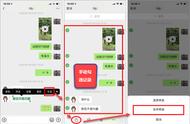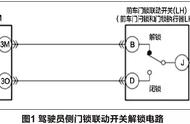从这开始你要仔细选择,千万别选错,否则你的原电脑系统就被抹掉了。上面这个磁盘是电脑自带的硬盘,我们需要点击“显示所有磁盘”找到刚买的固态硬盘。

黄色的那个磁盘就是外置磁盘的颜色,也就是我们上面制作的安装盘,选择之后点“安装”。
(如果你想给自己的电脑重新安装系统,这个流程是通用的,只要在选择的时候,选择原来的系统盘就可以重新安装了,不过在这之前别忘了备份资料。)

现在已经开始装了,全程比较快,因为系统文件已经在硬盘里了,只是一个安装过程罢了。

系统安装完毕之后电脑会自动重启,到这一步基本就算完事了,重启之后就是让你选择地区、输入法、联网、登陆苹果ID等,按着屏幕上的提示直接就可以搞定,与windows系统大致一样,难度为0。
因为最后的安装过程没办法录屏,所以没有画面演示,不过正如上面说的,没有任何难度,最难的地方是前半段,别选错就行了。(如果不放心可以去看《瓦力的科技日常》第十一期,视频最后几分钟有。)
【升级效果】
我们把系统安装到了外置的固态硬盘上面,所以系统的启动速度是完全秒*机械硬盘的,这是最明显的提升之一。
大文件的读写速度大致是原来速度的3-4倍,非常快。我使用改造后的iMac进行视频剪辑工作,再也不卡了,而且加了很多特效都可以正常运行,视频导出速度提升也非常明显。
整体来看这次的提速改造是非常成功的,几乎等于换了一台全新的电脑,以目前情况来看,只要它不坏,至少还能奋斗2、3年。
很多买了老款iMac的用户都在卖二手,主要原因就是太卡了,其实按我的方法去提速是完全没有问题的,绝对会有明显的效果。
根据我的观察,这台2013 iMac还有一点升级空间,它的内存也是可以换的,但对速度的提升没有换硬盘来得明显,而且日常使用自带的8GB内存已经足矣,它本来就是工作用的机器,所以没有大内存的需求。
我查了很多资料,和国外达人的改造案例,即使把内存再升一倍,甚至更多,都不会有太好效果,目前我看过的内容最高也仅仅提升大约25%的速度,换了硬盘则是3-4倍,换硬盘才是最划算且最有成效的方式。内存我是不建议添加的,而且没必要去苹果官方,太贵了。